アルバイトやパートのシフト管理は企業や店舗の運営に欠かせません。しかし、シフト管理ツールは初期費用や月額費用が高く、なかなか導入に踏み切れない店舗も多いです。
そこで、今回は複製して簡単に使える「シフト管理ツール」のNotionテンプレートを作成したのでご紹介します。有料ツールには劣りますが、少人数のメンバーを管理するには十分役立つはずです。
記事内のダウンロードリンクから無料で入手できますので、ぜひお使いください。
とは言え「シフト管理が大変……」とお困りの方は、弊社のリモートアシスタントサービス「My Assistant(マイアシスタント)」がシフトの一次作成や、対象者への連絡、リマインド送付などの業務を支援します。他にも資料作成など様々な業務に対応できますのでぜひご相談ください。
Notionで作ったシフト管理ツールのテンプレート
今回紹介するシフト管理ツールは以下のようなNotionテンプレートです。
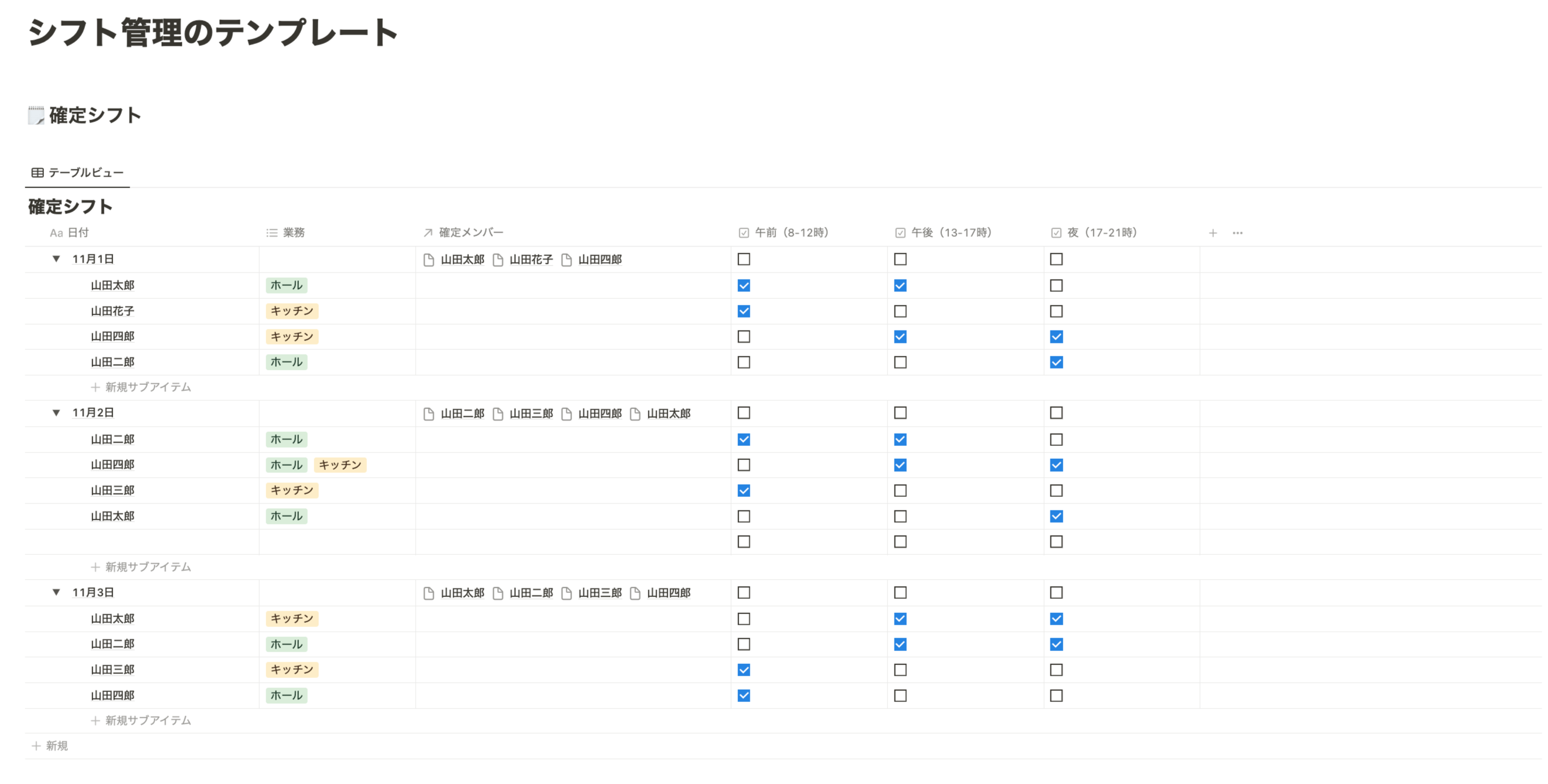
日程やメンバー、業務、時間帯を確認できます。
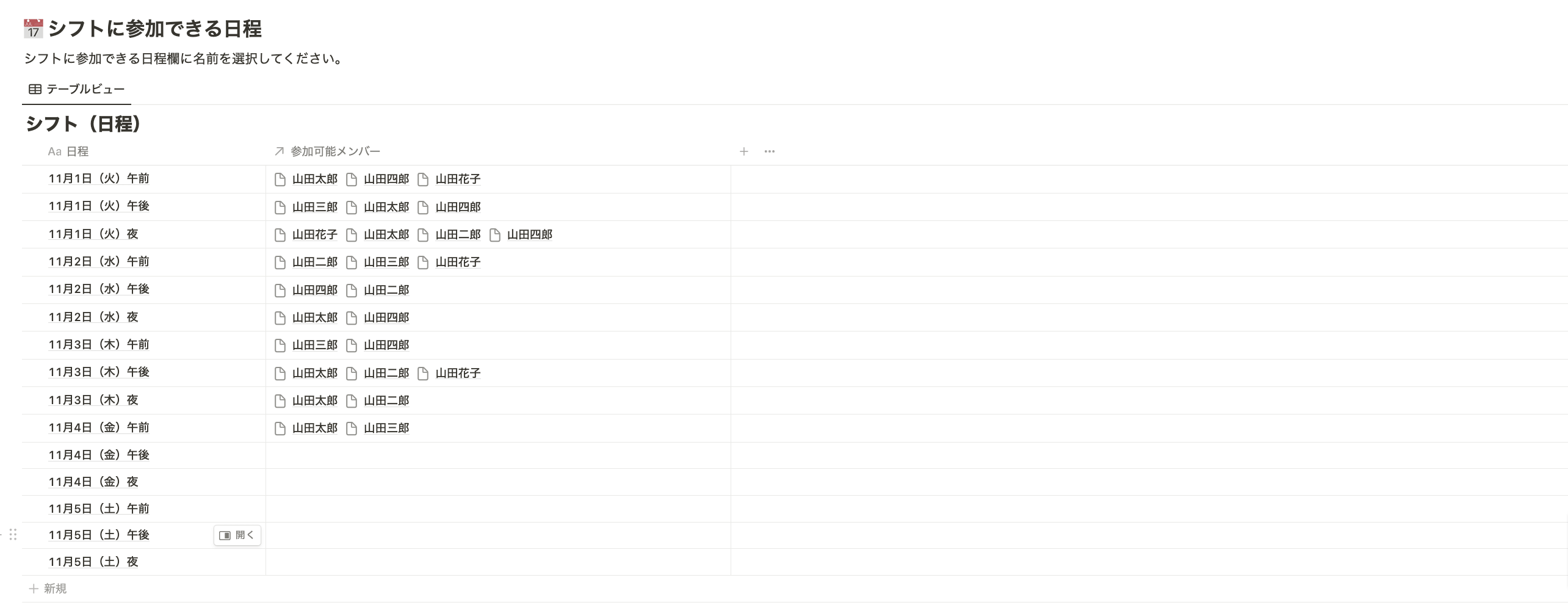
シフトに参加できる日程は選択するだけで簡単に登録できます。
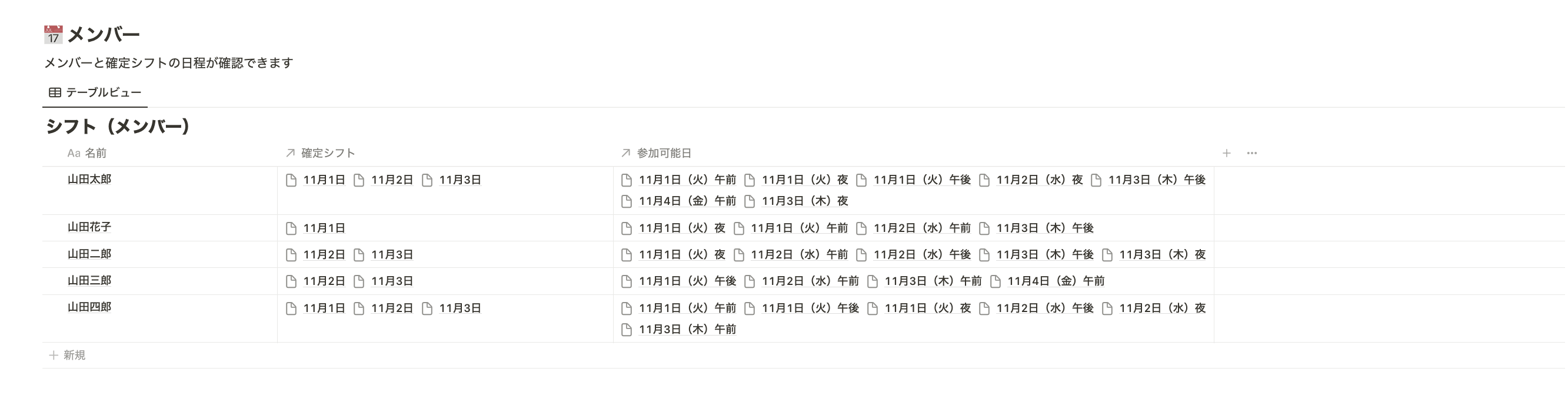
確定したシフトをメンバーごとに確認することもできます。
いずれの項目も自由に変更可能です。運用しやすいようカスタマイズしてください。
シフト管理ツールのNotionテンプレートのダウンロード
今回紹介する「シフト管理ツール」のNotionテンプレートは以下からダウンロードできます。
フォームに入力すると、Notionテンプレートの使い方を記載したページのURLが送付されます。
URLをクリックしてお使いください。
シフト管理ツールのNotionテンプレートの使い方
ページにアクセスした後、右上の「複製」をクリックしてお使いください。
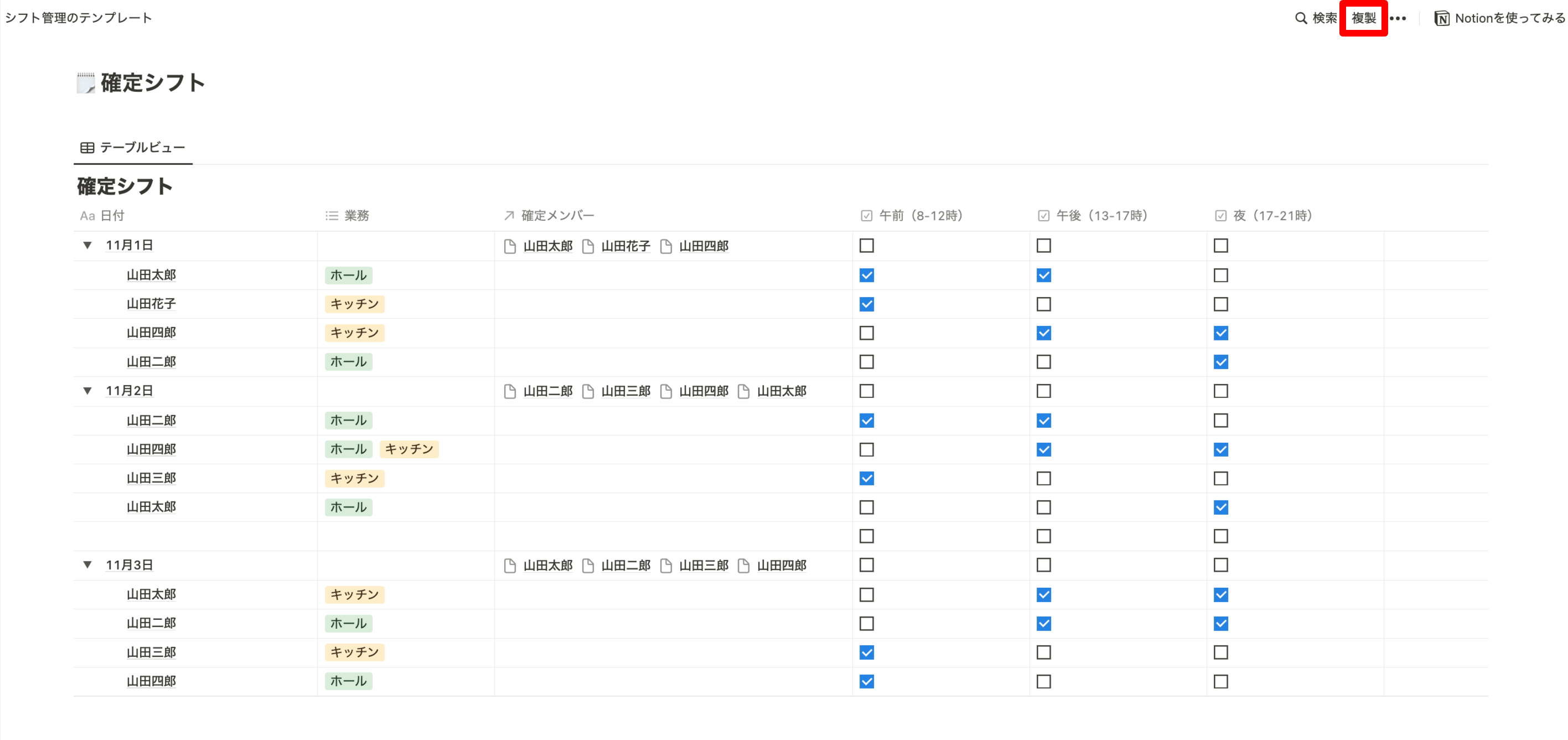
1.Notionアカウントにログイン
「複製」をクリックすると、すぐに自身のNotionページにコピーが作成されます。 ログインしていない方はNotionのアカウントにログインします。 (アカウントをまだお持ちでない方は新規作成しましょう)
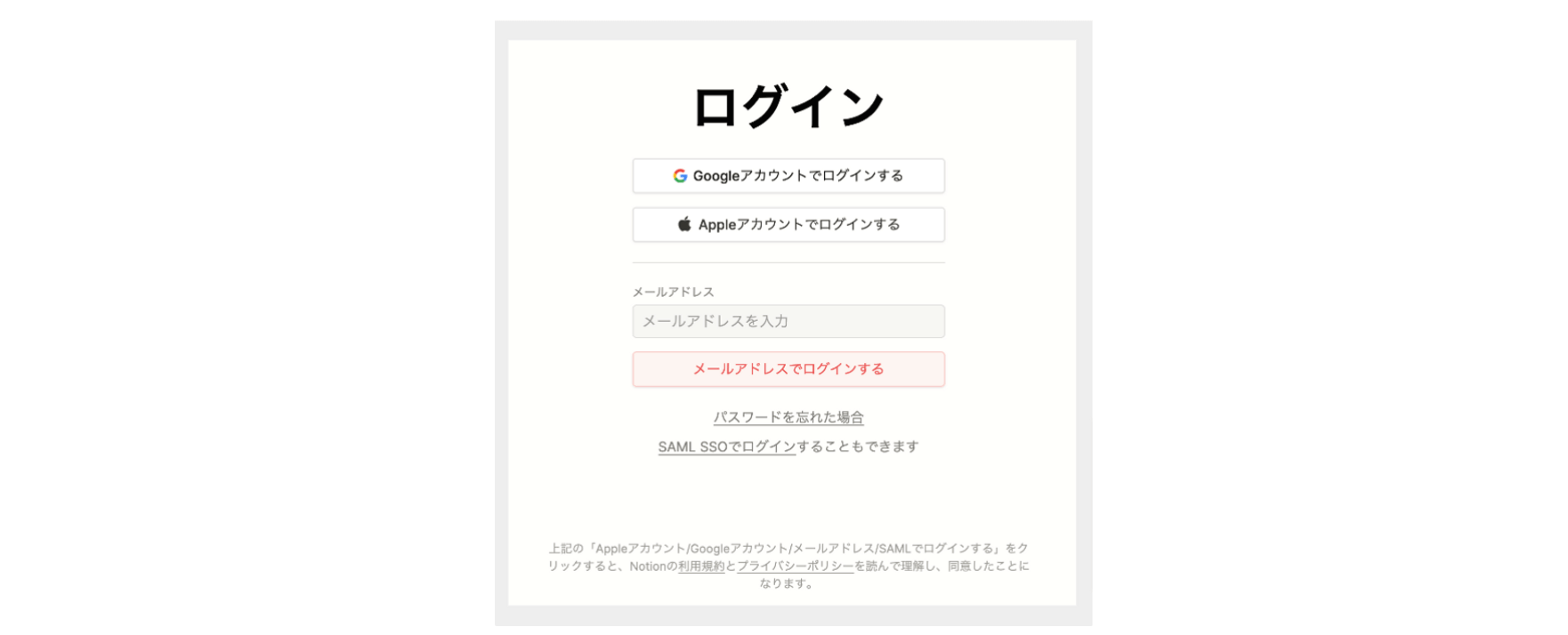
2.シフト管理ツールのデータベースを確認
確定シフトはデータベースで管理しています。以下の項目がデフォルトで用意されています。
| 日付 | シフトの日付を入力します |
|---|---|
| 業務 | 業務の役割を選択します |
| 確定メンバー | シフトに参加するメンバーを選択します。ここで選択したメンバーは「シフト(メンバー)」のデータベースに自動反映されます |
| 時間帯 |
|
3.メンバーを入力
まずはシフトに入るアルバイトやパートのメンバー全員の名前を「メンバー」の項目に入力します。
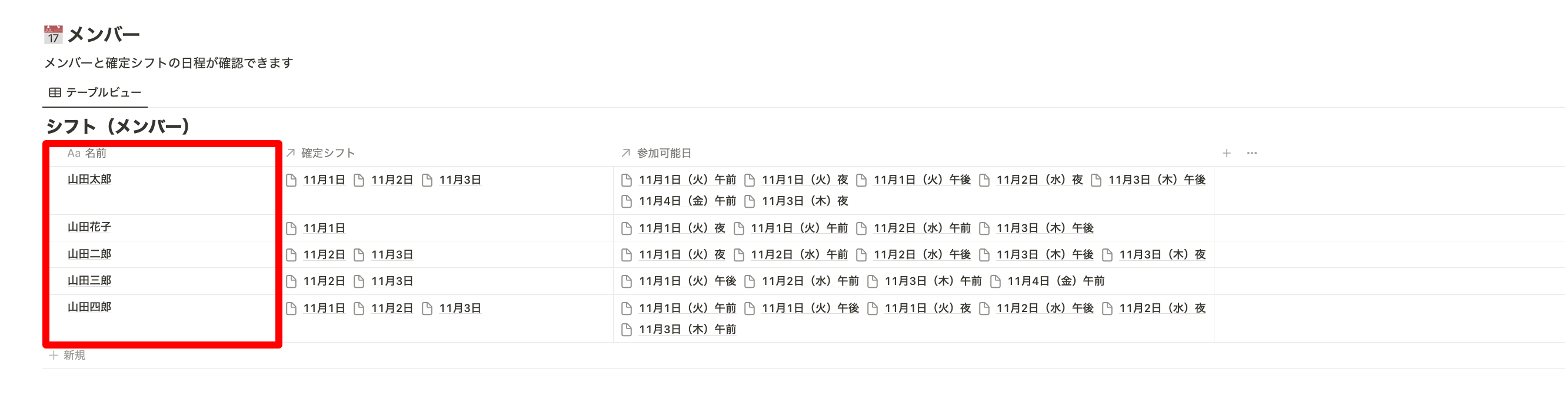
この名前は以降の手順で使用されます。
4.シフトに参加できる日程を入力
次に、シフト管理者が日程を左側に書きます。初期設定では「11月1日(火)午前」「11月1日(火)午後」「11月1日(火)夜」のように日付と時間帯で分けています。
運営しやすいように変更してください。
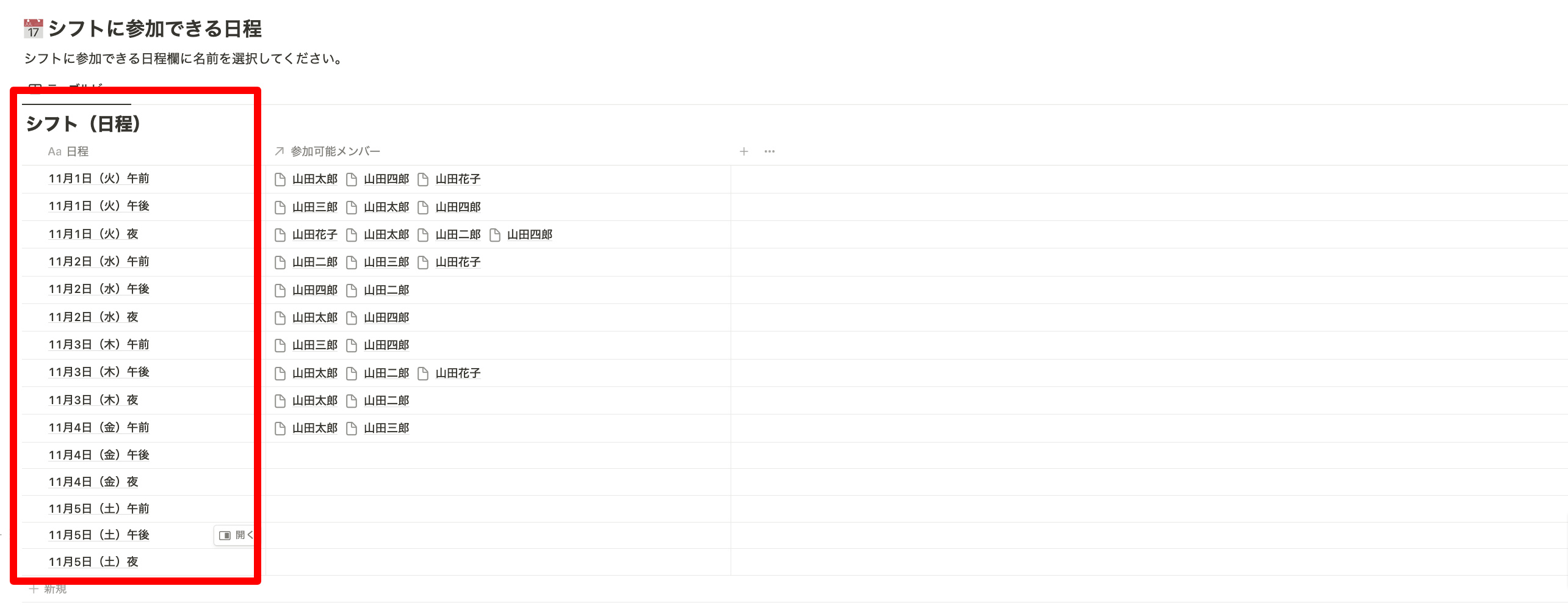
続いて、アルバイトやパートのメンバーに「シフトに参加できる日程」を入力してもらいましょう。
参加できる日程の「参加可能メンバー」の列に自身の名前を選択するだけの簡単操作で完了です。
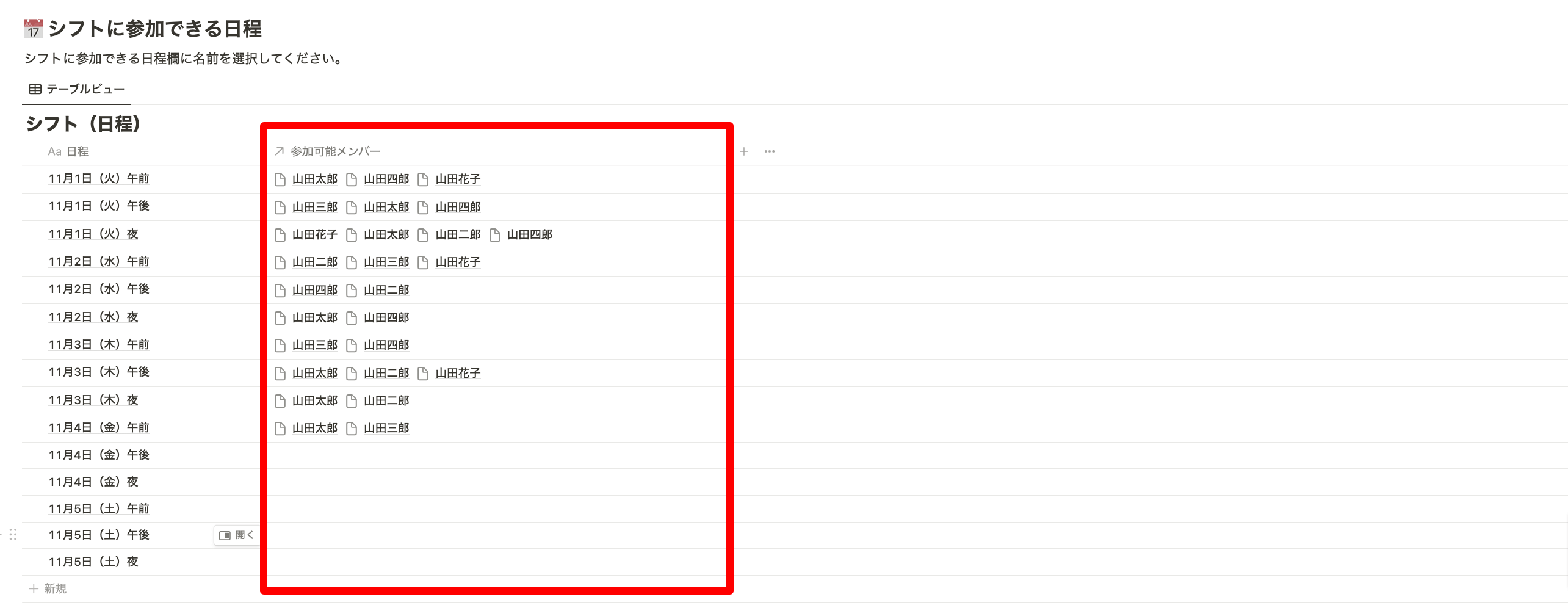
5.確定シフトを入力
シフト管理者がメンバーに入力してもらった「シフトに参加できる日程」のデータベースを参考にしながら「確定シフト」を作成します。
確定シフトはサブアイテムで管理しています。
まず「+新規サブアイテム」をクリックし、名前を入力します。
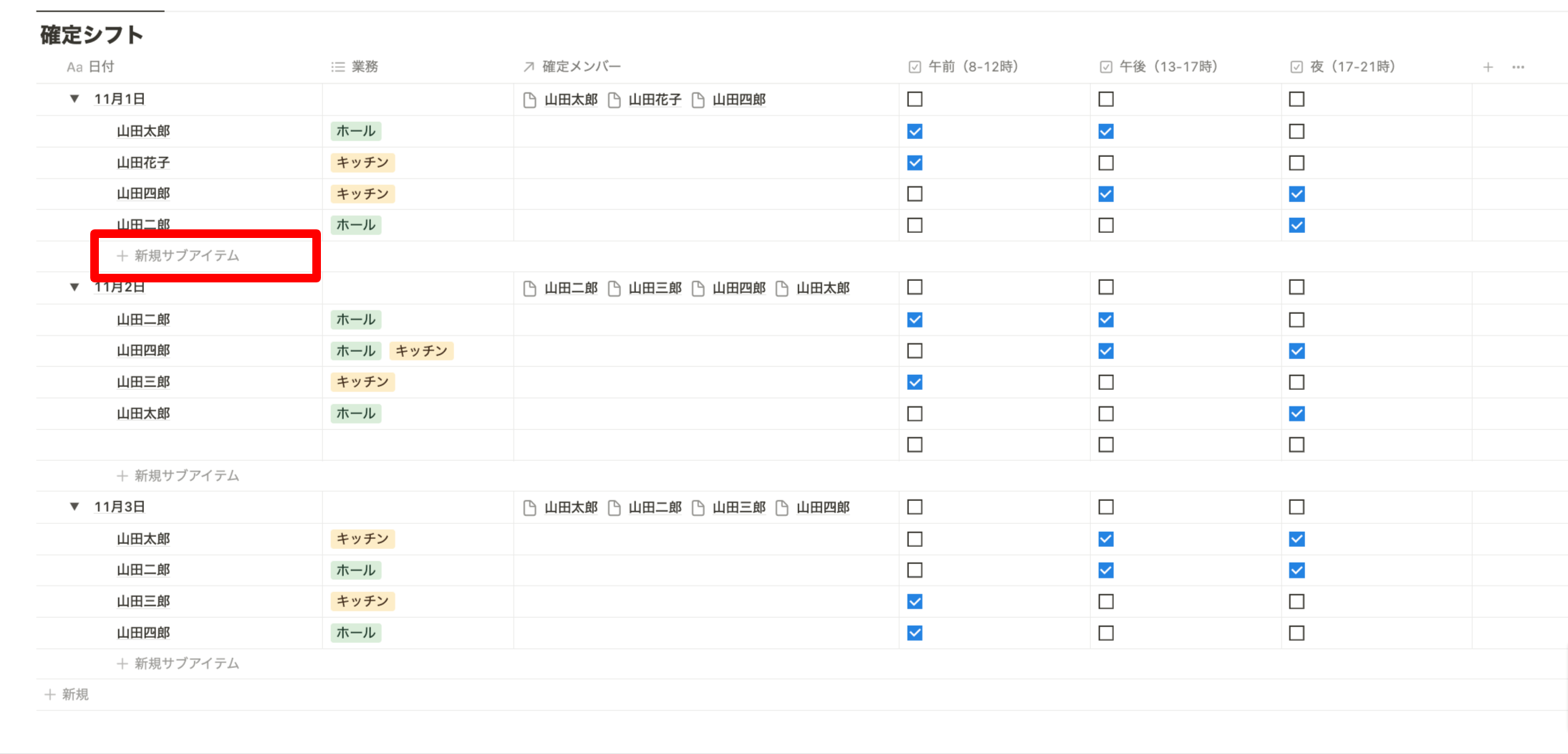
続いて時間帯のチェックボックスを選択します。
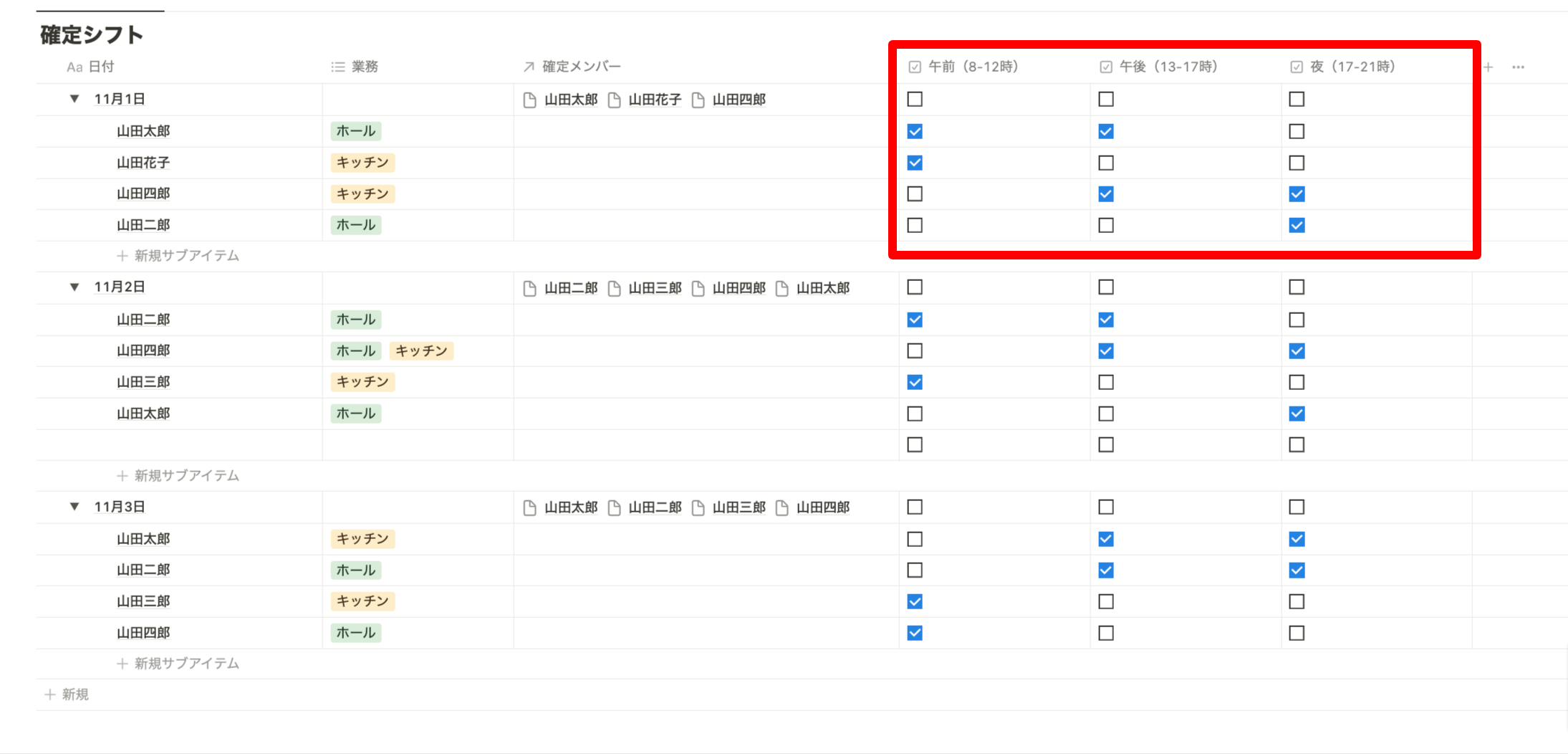
次に、業務内容を選択します。
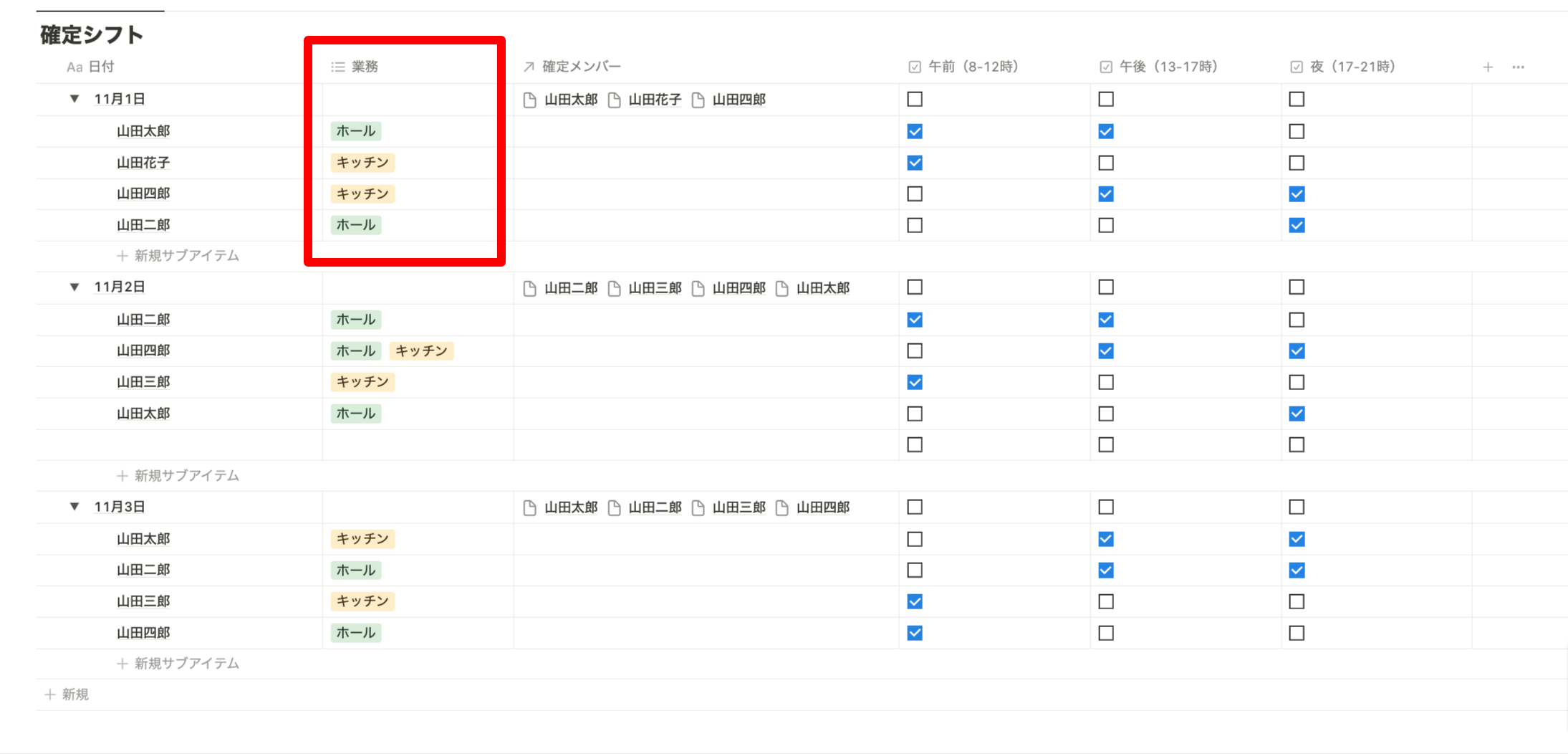
最後に、「確定メンバー」のプロパティにその日に参加する人を選択します。
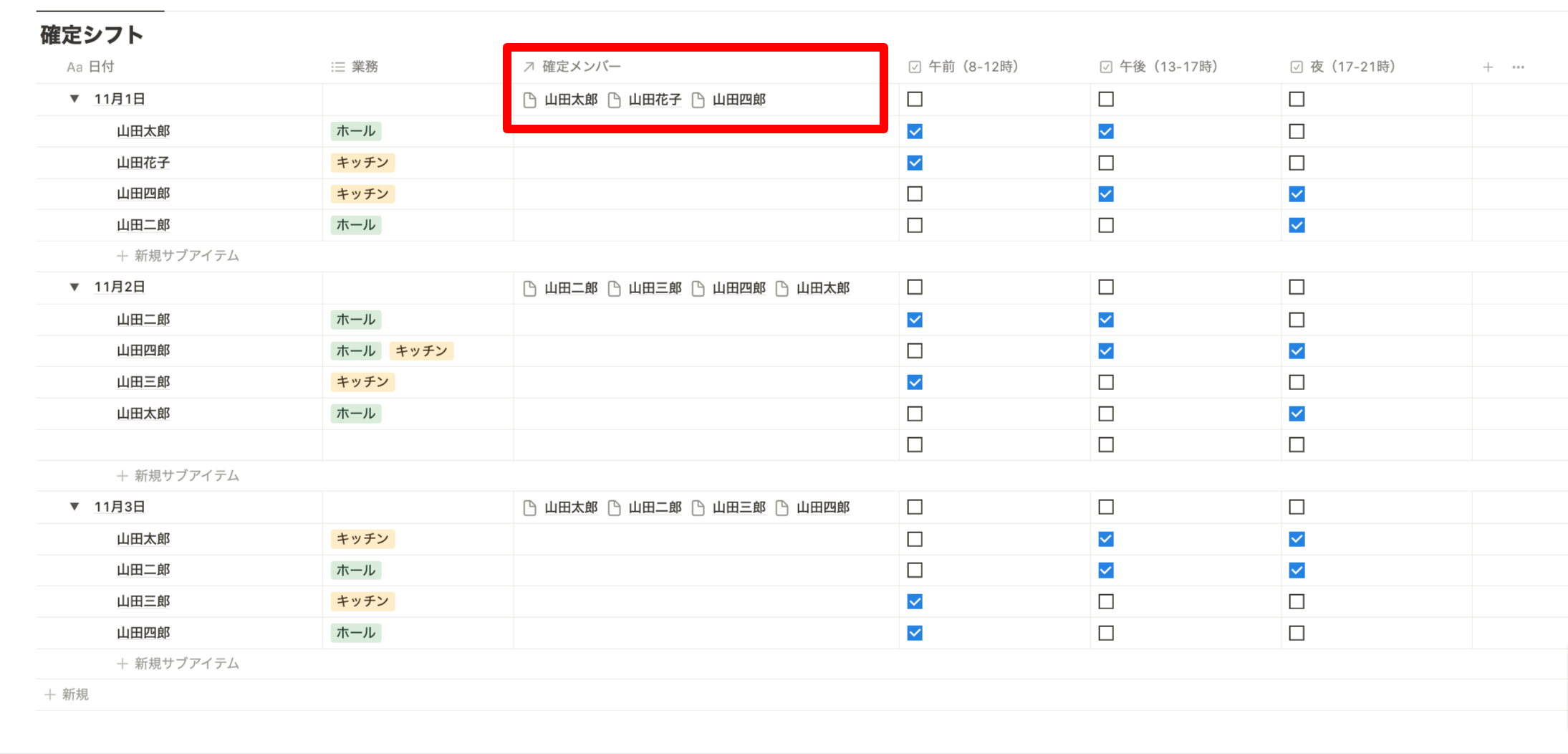
すると、「メンバー」のデータベースの「確定メンバー」のプロパティに確定した日程が自動で表示されます。
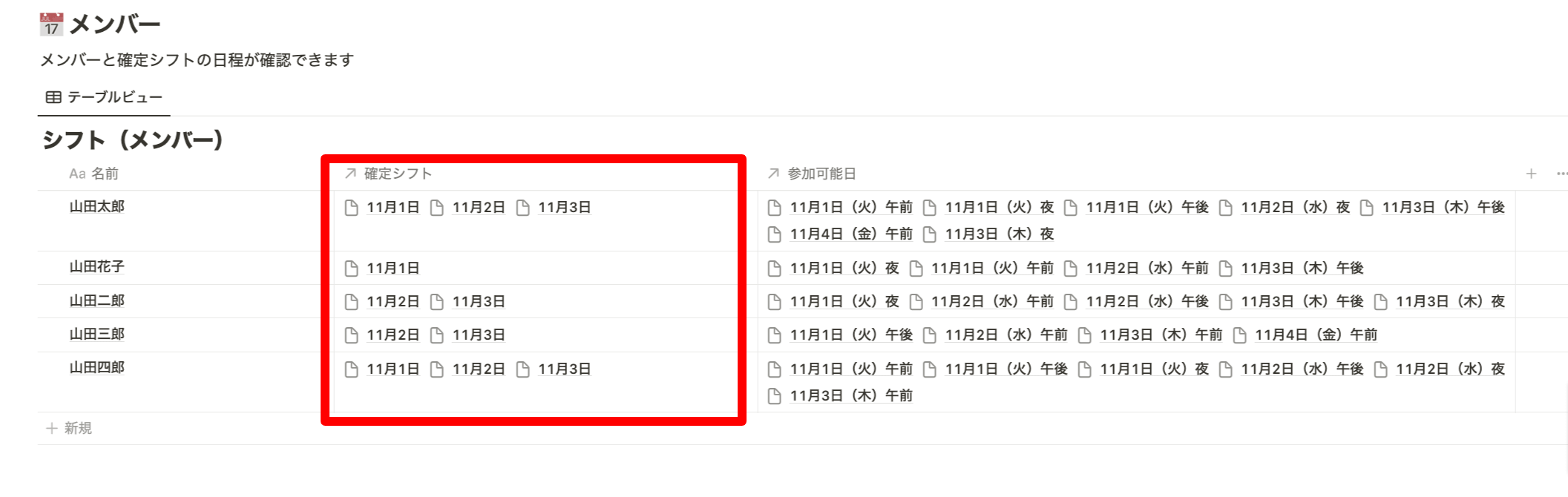
この項目をみればどの日程でシフトが確定したのかをそれぞれのメンバー自身がひと目で把握できます。
以上、シフト管理ツールのNotionテンプレートの紹介でした。
シンプルなテンプレートになっていますので、必要に応じてカスタマイズして使ってください。
シフト管理の項目を1時間ごとに区切ったりする場合には有料のシフト管理ツールのほうが使い勝手が良いですが、午前・午後・夜といった時間帯の区分けが少ない場合や、1日単位で参加者を決定する場合には、このNotionテンプレートでも十分対応できます。

さとゆずSATOYUZU
株式会社キャスターで、採用支援事業「CASTER BIZ 採用」のWebマーケティングと『Alternative Work』の運営を担当しています。私生活ではECサイトの運営など。週3日働き、他の日は好きなことをやっています。3歳の娘に翻弄される日々を送っています。
メールマガジン

仕事のヒントが見つかる情報をお届けしています。







